Windows 10で欠落しているデフォルトの電源プランを復元する方法

このガイドでは、Windows 10でデフォルトの電源プラン(バランス、高パフォーマンス、省電力)を復元する方法を詳しく解説します。

Quick Look は、特別なアプリケーションを開かなくても、スペース キーを押すだけで Mac OS 上のファイルの内容を非常に簡単にプレビューできる機能です。
Windows 10はまだこの機能を更新していませんが、ユーザーは Microsoft Store で無料の QuickLook アプリケーションをインストールすることで、ほとんどのファイル タイプをファイル エクスプローラー内で直接プレビューできます。
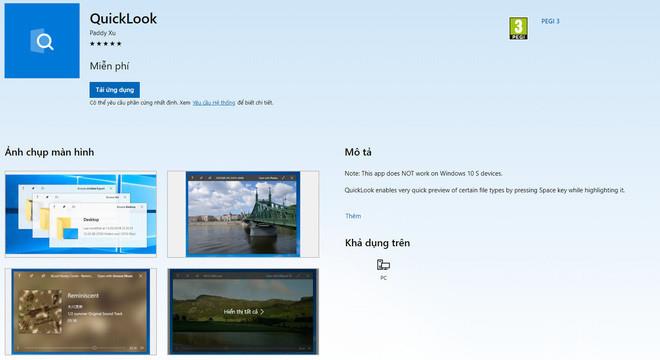
Mac OS の Quick Look と同様に、Microsoft Store の QuickLook も同様に機能します。表示するファイルを選択し、スペース キーを初めて押してプレビュー ウィンドウを表示し、2 回目または Esc を押して終了します。さらに、Ctrl + スクロール ボタンの組み合わせを使用して、プレビュー ファイルを拡大および縮小することができます。
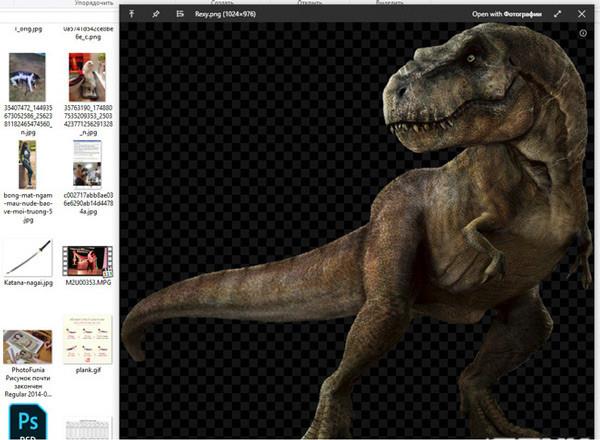
QuickLook は、docx、pdf、psd などのほとんどの一般的なファイル形式を開くことができます。MKV 拡張子で圧縮された大きなファイルも開くことができます。アニメーション GIF ファイルの場合、QuickLook を開くことはできますが、時間がかかります。
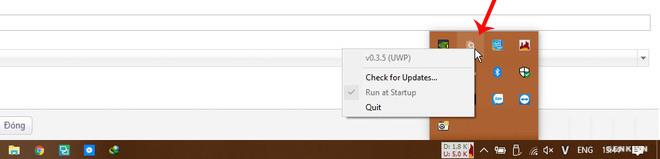
QuickLook にはカスタマイズがありません。 Windows 10 にインストールされると、QuickLook はデフォルトでシステムとともに起動し、タスクバーに虫眼鏡アイコンとともに表示されます。
QuickLook は Microsoft Store にある完全に無料のアプリケーションであり、新しいバージョンが入手可能になると、自動的に更新されます。
ダウンロードリンク:
続きを見る:
このガイドでは、Windows 10でデフォルトの電源プラン(バランス、高パフォーマンス、省電力)を復元する方法を詳しく解説します。
仮想化を有効にするには、まず BIOS に移動し、BIOS 設定内から仮想化を有効にする必要があります。仮想化を使用することで、BlueStacks 5 のパフォーマンスが大幅に向上します。
WiFi 接続に接続するときにドライバーが切断されるエラーを修正する方法を解説します。
DIR コマンドは、特定のフォルダーに含まれるすべてのファイルとサブフォルダーを一覧表示する強力なコマンド プロンプト コマンドです。 Windows での DIR コマンドの使用方法を詳しく見てみましょう。
ソフトウェアなしで Windows 10 アプリをバックアップし、データを保護する方法を説明します。
Windows のローカル グループ ポリシー エディターを使用して、通知履歴の削除やアカウントロックの設定を行う方法を説明します。
重要なリソースを簡単に監視及び管理できる<strong>IP監視</strong>ソフトウェアがあります。これらのツールは、ネットワーク、インターフェイス、アプリケーションのトラフィックをシームレスに確認、分析、管理します。
AxCrypt は、データの暗号化に特化した優れたソフトウェアであり、特にデータ セキュリティに優れています。
システムフォントのサイズを変更する方法は、Windows 10のユーザーにとって非常に便利です。
最近、Windows 10にアップデートした後、機内モードをオフにできない問題について多くのユーザーから苦情が寄せられています。この記事では、Windows 10で機内モードをオフにできない問題を解決する方法を説明します。








